Ce guide vous montre comment transférer des messages d'un Apple ID à un autre. Nous discutons également d'un moyen rapide de transférer des messages d'un iPhone à un autre.

Les messages contiennent différents messages destinés à la famille, aux amis, aux connaissances et aux collègues. Après avoir acheté un nouvel iPhone, vous souhaitez certainement y transférer d'anciens messages. Or, vous avez créé un nouvel Apple ID pour votre nouvel iPhone. Pouvez-vous donc transférer des messages d'un Apple ID à un autre ?
La réponse est NON. Apple n'offre pas la possibilité de transférer des données d'un identifiant Apple vers un autre. Mais heureusement, vous pouvez utiliser une fonction iCloud pour transférer les messages.
✏️ Note : Si vous souhaitez effectuer le transfert SMS vers autre mobile, vous pouvez passer à la partie 2 pour obtenir la méthode. Transférez directement les messages sélectionnés de l'ancien iPhone vers le nouvel iPhone - vous n'avez pas besoin d'attendre la synchronisation iCloud.
Il n'existe pas de moyen direct de transférer des messages d'un Apple ID à un autre, mais il y a une petite astuce que vous pouvez essayer. Si vous désactivez la synchronisation iCloud, il vous sera demandé si vous souhaitez enregistrer les données sur votre appareil. Vous pouvez ainsi terminer le transfert de manière indirecte.
Supposons que vous vouliez transférer des messages du compte A au compte B.
Étape 1. Désactivez la synchronisation du compte A : Allez dans Réglages > votre identifiant Apple > iCloud > Désactivez la synchronisation des Messages.
Étape 2. Choisissez si vous souhaitez conserver les messages sur votre iPhone : Sélectionnez Garder sur mon iPhone.
Étape 3. Connectez-vous au compte B : Déconnectez-vous du compte A et connectez-vous au compte B.
Étape 4. Synchronisez les messages avec le compte B : Allez dans Réglages > votre identifiant Apple > iCloud et activez Messages.
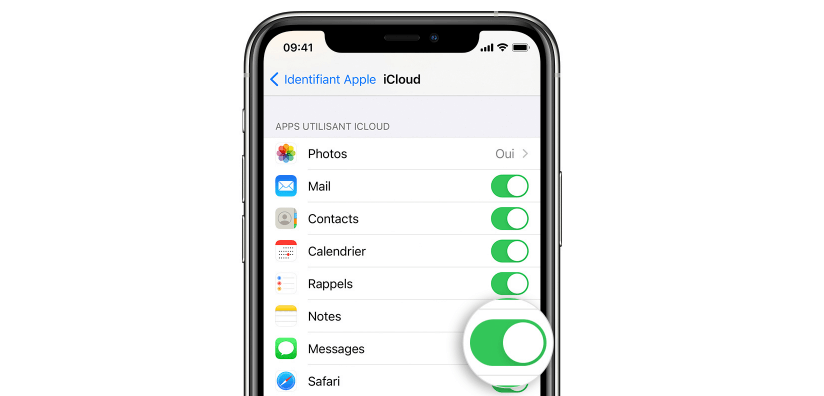
En clair : déconnecter le compte actuel > se connecter à un autre compte > enfin synchroniser les données avec le nouveau compte.
Vous pouvez restaurer une sauvegarde iCloud sur le nouvel iPhone. Cela vous permet de transférer à la fois des messages et d'autres fichiers. Veuillez noter que les messages ne seront pas inclus dans la sauvegarde iCloud si vous avez activé les messages dans iCloud.
Étape 1. Sauvegardez votre ancien iPhone : Allez dans Réglages > Identifiant Apple > iCloud > Sauvegarde > Sauvegarder maintenant.
Étape 2. Restaurez la sauvegarde iCloud sur votre nouvel iPhone :
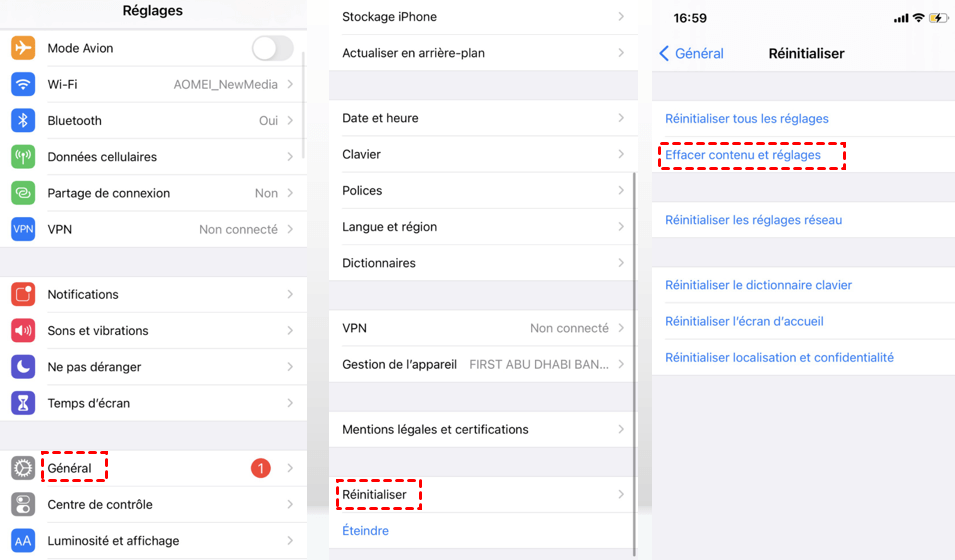
Ce sont deux méthodes qui vous permettent de transférer des messages. Cependant, comme vous pouvez le constater, aucune des deux méthodes n'est pratique. La synchronisation iCloud ne fonctionne pas à tout moment et les problèmes de synchronisation des messages iCloud se produisent de temps en temps.
Si vous souhaitez transférer message iPhone vers iPhone sans iCloud, vous pouvez utiliser un outil professionnel de transfert de données iOS pour le faire. Cet outil peut vous aider à transférer des messages sélectionnés en une seule fois. Lisez la suite pour en savoir plus.
Si vous souhaitez transférer des messages d'un ancien iPhone vers un nouvel iPhone avec un autre identifiant Apple, vous pouvez faire confiance à FoneTool. Il s'agit d'un outil de sauvegarde et de transfert de données iOS facile à utiliser qui peut vous aider à transférer des messages, des contacts, des photos, des chansons, des vidéos et plus encore entre les appareils Apple.
Pour transférer des messages d'un iPhone vers un autre iPhone, il convient d'abord de sauvegarder les messages de l'iPhone sur l'ordinateur, puis de restaurer cette sauvegarde sur l'iPhone cible.
● Affichez un aperçu et sélectionnez les messages : une conversation spécifique ou tous les messages. ● Vous n'avez pas besoin de réinitialiser votre nouvel iPhone et aucune donnée existante sur l'appareil n'est supprimée.
Étape 1. Téléchargez, installez et lancez FoneTool > Connectez l'iPhone source.
Étape 2. Cliquez sur Sauvegarde de téléphone > Sauvegarde sélective > Démarrer la sauvegarde.
Étape 3. Sélectionnez Messages > Sélectionnez les messages que vous souhaitez transférer et confirmez en cliquant sur OK.
Étape 4. Vous pouvez cliquer sur l'option Choisir le chemin de stockage pour modifier l'emplacement de la sauvegarde > Cliquez sur Démarrer la sauvegarde.
Étape 5. Déconnectez l'iPhone source et connectez l'iPhone cible à l'ordinateur > Accédez à l'écran Historique des sauvegardes > Cliquez sur l'icône de restauration > Cliquez sur l'icône Messages pour confirmer les messages à transférer vers l'iPhone > Enfin, cliquez sur Démarrer la restauration.
C'est tout sur comment transférer des messages d'un Apple ID à un autre. Vous devez d'abord enregistrer vos données de l'ancien compte sur l'iPhone, puis les synchroniser avec le nouveau compte.
Si vous souhaitez transférer rapidement des messages d'iPhone à iPhone, FoneTool est le bon choix. Il peut vous aider à transférer des messages directement.